Přidání, úprava a odstranění vodoznaku v PDF v systému iOS
Vodoznaky jsou nyní považovány za nezbytnou součást PDF, která brání kopírování. S jejich pomocí můžete chránit své PDF soubory, jasně identifikovat jejich zdroj a zabránit jakémukoli zneužití. Nicméně, pokud vás zajímá přidávání, úprava nebo odebírání vodoznaků v systému iOS, UPDF je tu pro vás! Ponořte se do toho a zjistěte, jak na to!
1. Vytvořte a přidejte vodoznak
Spusťte UPDF pro iOS a přepněte do režimu úprav. V dolním panelu nástrojů vyberte ikonu vodoznaku – čtvrtou zleva – a zobrazí se vám možnosti vodoznaku.
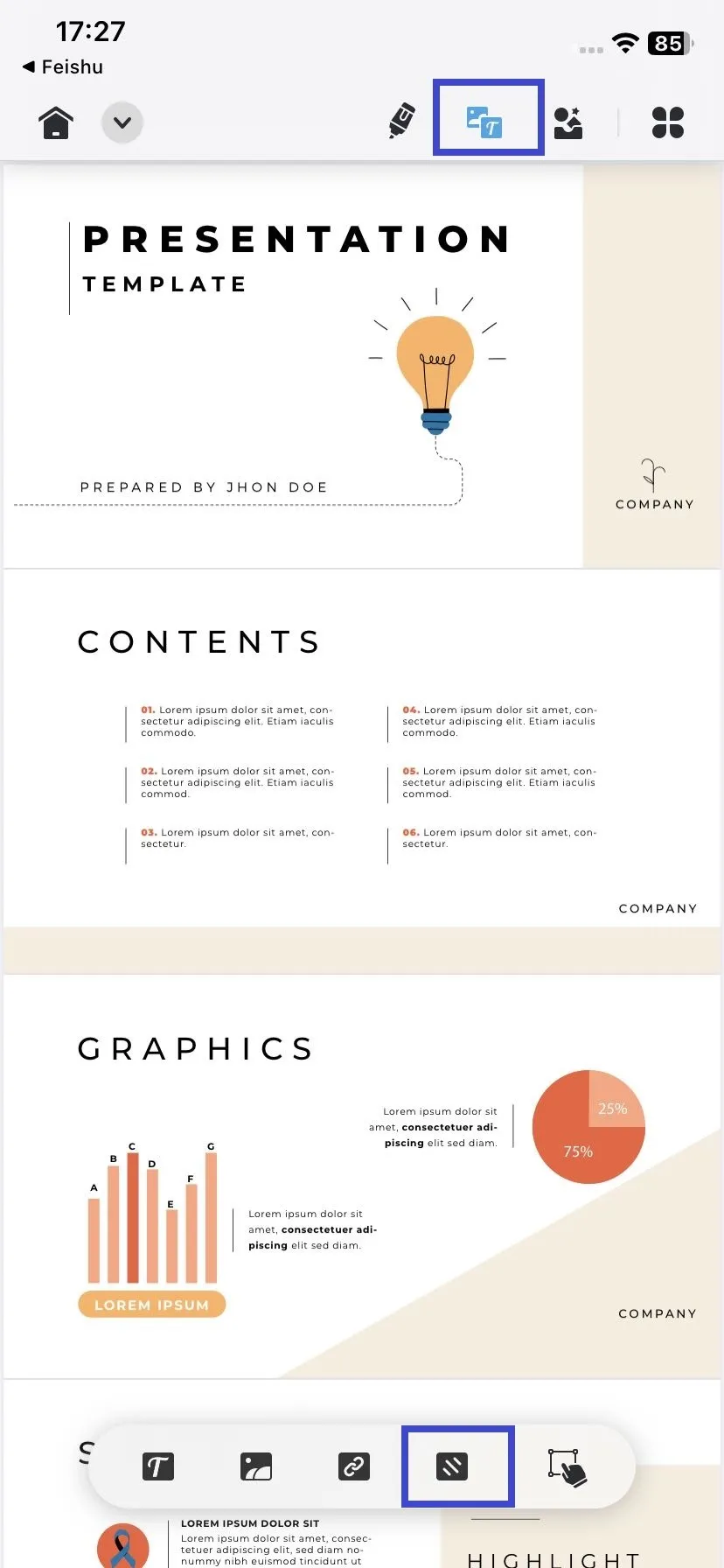
Zde můžete přidat nový vodoznak nebo upravit dříve přidaný.
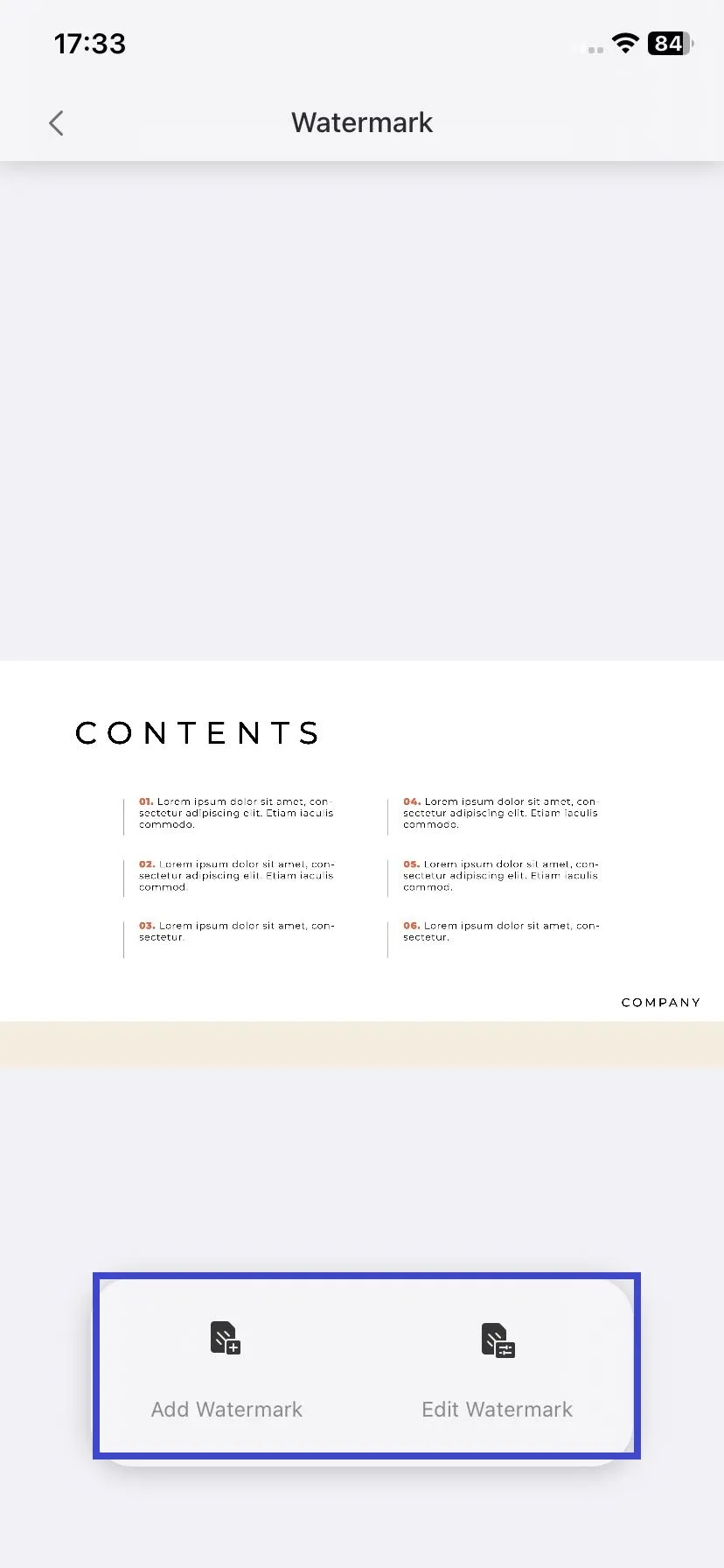
Chcete-li přidat nový, jednoduše stiskněte tlačítko Přidat vodoznak. UPDF nabídne dvě možnosti pro přidání vodoznaku:
- Můžete přidat textový vodoznak: Do pole Obsah zadejte požadovaný text, který chcete nastavit jako vodoznak.
- Nebo nastavte jako vodoznak lokální soubor: Pokud vyberete tuto možnost, můžete si v poli Obsah vybrat jakoukoli fotografii z galerie nebo soubor z iCloud Drivu a nastavit ji jako vodoznak.
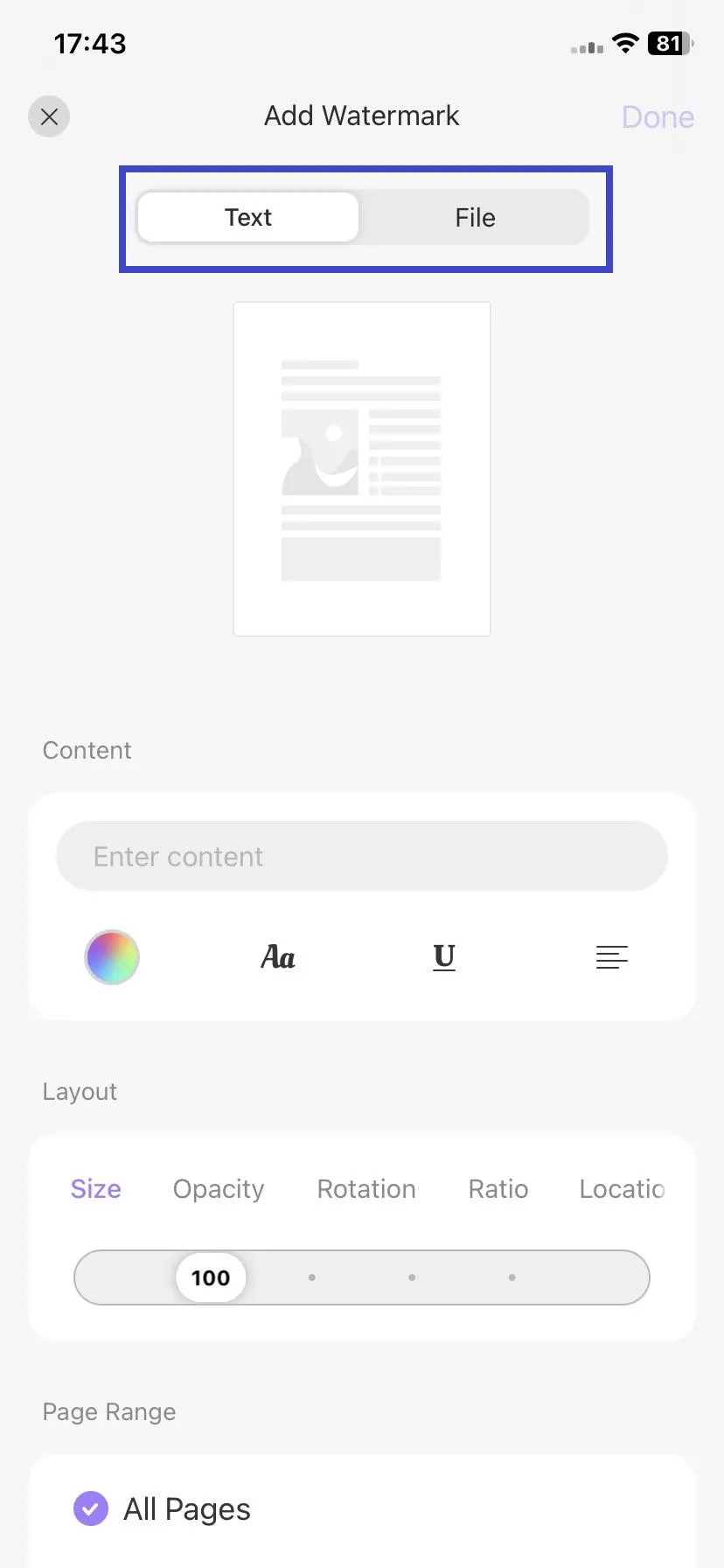
Vyberte některou z výše uvedených možností a poté upravte možnosti rozvržení:
- Velikost: Upravte velikost vodoznaku od 1 do 500.
- Neprůhlednost: Změňte neprůhlednost vodoznaku z 0 % na 100 %.
- Rotace: Vyberte požadovanou orientaci vodoznaku, k dispozici jsou čtyři možnosti.
- Poměr: Vyberte poměr od 0 do 250.
- Umístění: Nastavte umístění vodoznaku v horní části stránky nebo za ní.
Poté vyberte, zda chcete stejný vodoznak na Všechny stránky, Vlastní nebo Aktuální stránku.
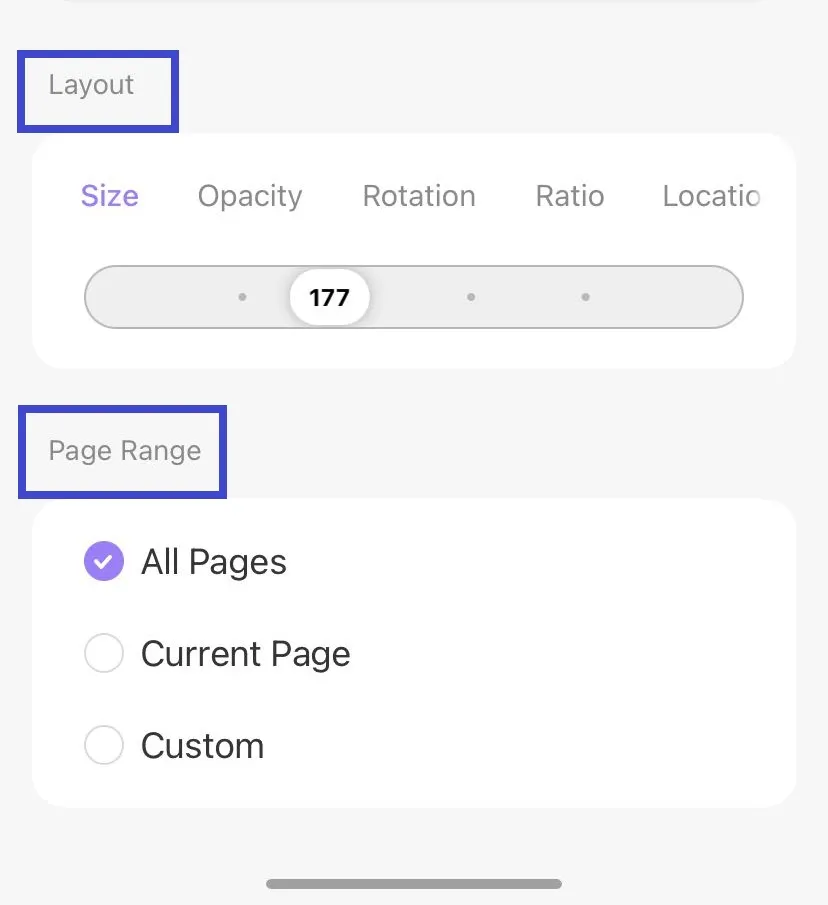
Jakmile máte vše nastavené, klepněte na „Hotovo“ v pravém horním rohu obrazovky a použijte vytvořený vodoznak. Nezapomeňte poté soubor uložit.
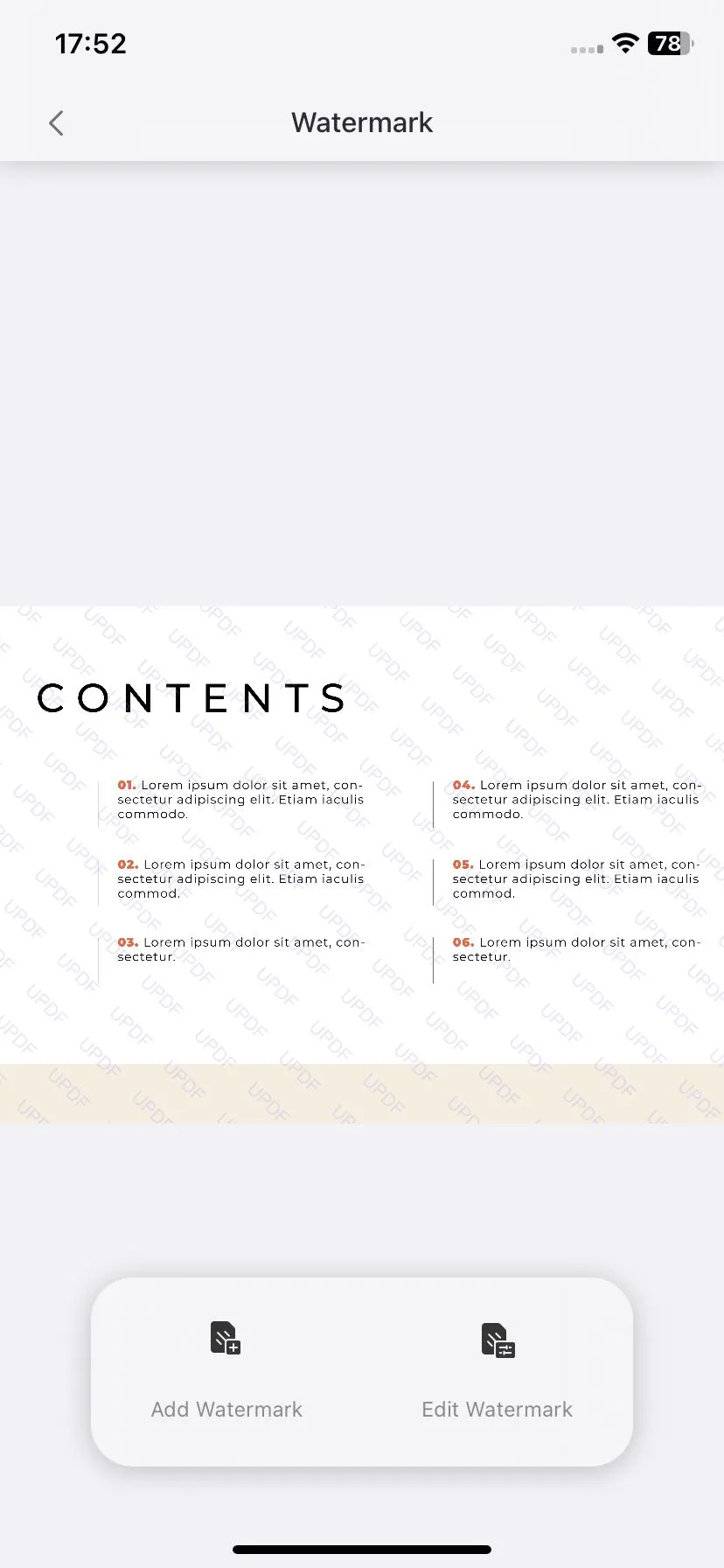
2. Úprava, smazání a přidání do oblíbených
Po úspěšném vytvoření vodoznaku, pokud chcete pokračovat v jeho úpravách, mazání nebo přidávání do oblíbených, můžete vybrat možnost „Upravit vodoznak“ a klepnout na ikonu se třemi tečkami. Zobrazí se zde tyto tři možnosti.
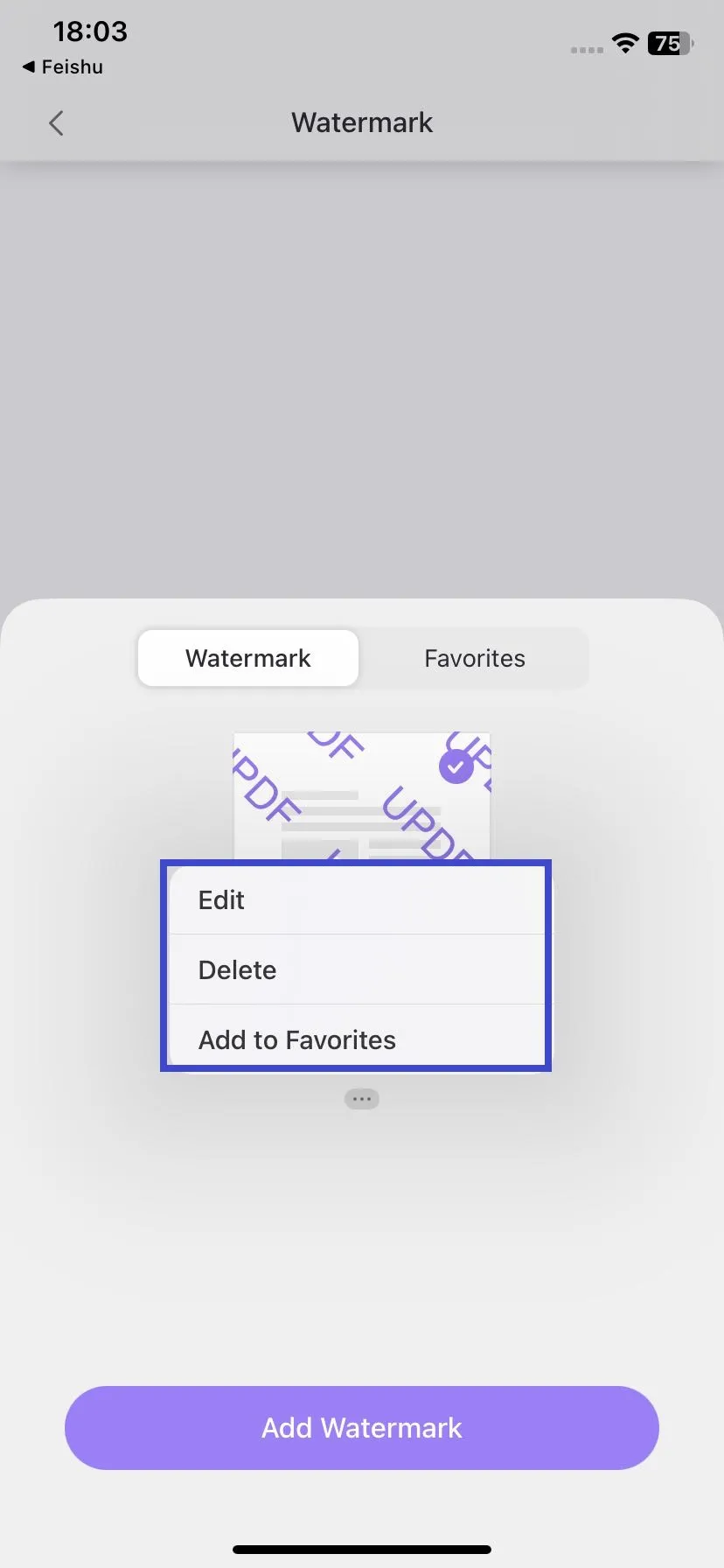
3. Odstraňte vodoznak
Pokud jste do PDF souboru pomocí UPDF přidali vodoznak a již ho nepotřebujete, můžete jej odstranit pomocí těchto kroků:
- Přejděte do režimu úprav a klepněte na ikonu vodoznaku.
- Vyberte možnost „Upravit vodoznak“.
- Zrušte výběr vodoznaku, čímž odstraníte přidané vodoznaky z PDF.
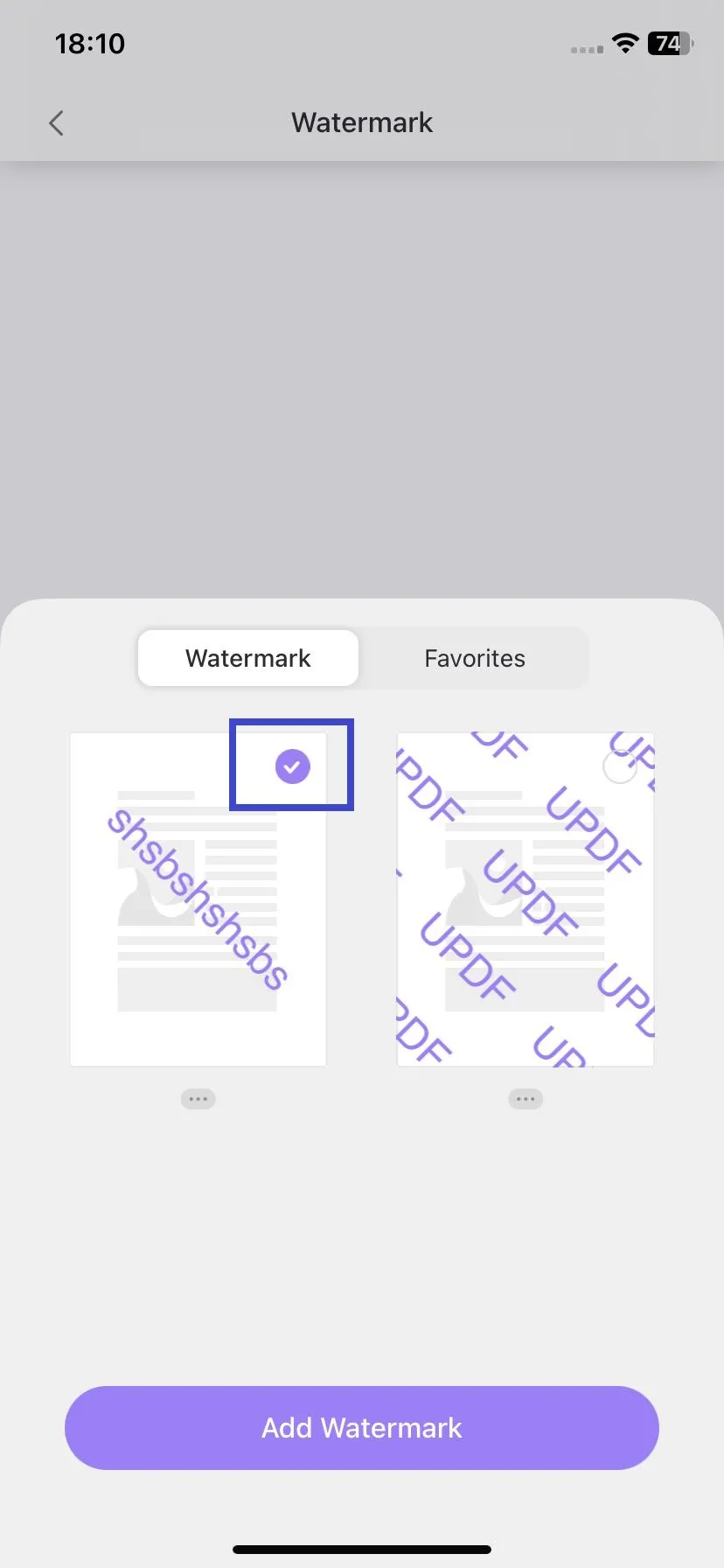
 UPDF
UPDF
 UPDF pro Windows
UPDF pro Windows UPDF pro Mac
UPDF pro Mac UPDF pro iOS
UPDF pro iOS UPDF pro Android
UPDF pro Android UPDF AI Online
UPDF AI Online UPDF Sign
UPDF Sign Upravit PDF
Upravit PDF Anotovat PDF
Anotovat PDF Vytvořit PDF
Vytvořit PDF PDF formuláře
PDF formuláře Upravit odkazy
Upravit odkazy Konvertovat PDF
Konvertovat PDF OCR
OCR PDF do Wordu
PDF do Wordu PDF do obrázku
PDF do obrázku PDF do Excelu
PDF do Excelu Organizovat PDF
Organizovat PDF Sloučit PDF
Sloučit PDF Rozdělit PDF
Rozdělit PDF Oříznout PDF
Oříznout PDF Otočit PDF
Otočit PDF Chránit PDF
Chránit PDF Podepsat PDF
Podepsat PDF Redigovat PDF
Redigovat PDF Sanitizovat PDF
Sanitizovat PDF Odstranit zabezpečení
Odstranit zabezpečení Číst PDF
Číst PDF UPDF Cloud
UPDF Cloud Komprimovat PDF
Komprimovat PDF Tisknout PDF
Tisknout PDF Dávkové zpracování
Dávkové zpracování O UPDF AI
O UPDF AI Řešení UPDF AI
Řešení UPDF AI AI Uživatelská příručka
AI Uživatelská příručka Často kladené otázky o UPDF AI
Často kladené otázky o UPDF AI Shrnutí PDF
Shrnutí PDF Překlad PDF
Překlad PDF Chat s PDF
Chat s PDF Chat s AI
Chat s AI Chat s obrázkem
Chat s obrázkem PDF na myšlenkovou mapu
PDF na myšlenkovou mapu Vysvětlení PDF
Vysvětlení PDF Akademický výzkum
Akademický výzkum Vyhledávání článků
Vyhledávání článků AI Korektor
AI Korektor AI Spisovatel
AI Spisovatel AI Pomocník s úkoly
AI Pomocník s úkoly Generátor kvízů s AI
Generátor kvízů s AI AI Řešitel matematiky
AI Řešitel matematiky PDF na Word
PDF na Word PDF na Excel
PDF na Excel PDF na PowerPoint
PDF na PowerPoint Uživatelská příručka
Uživatelská příručka UPDF Triky
UPDF Triky FAQs
FAQs Recenze UPDF
Recenze UPDF Středisko stahování
Středisko stahování Blog
Blog Tiskové centrum
Tiskové centrum Technické specifikace
Technické specifikace Aktualizace
Aktualizace UPDF vs. Adobe Acrobat
UPDF vs. Adobe Acrobat UPDF vs. Foxit
UPDF vs. Foxit UPDF vs. PDF Expert
UPDF vs. PDF Expert